win7百度网盘登不上去网络异常解决方法 win7百度网盘登录不上去网络异常解决方法
更新时间:2024-06-15 15:53:36作者:jiang
Win7百度网盘登不上去,可能是由于网络异常所导致的,在面对这种情况时,我们可以尝试一些简单的解决方法来解决这个问题。例如可以尝试重新连接网络,检查网络设置是否正确,或者尝试使用其他网络连接方式来访问百度网盘。通过这些方法,相信我们可以很快地解决Win7百度网盘登录不上去的问题。
具体方法:
1、电脑打开,仔细观察界面,点击左下角的开始图标,右侧栏,找到控制面板的图标,鼠标左击点击它。
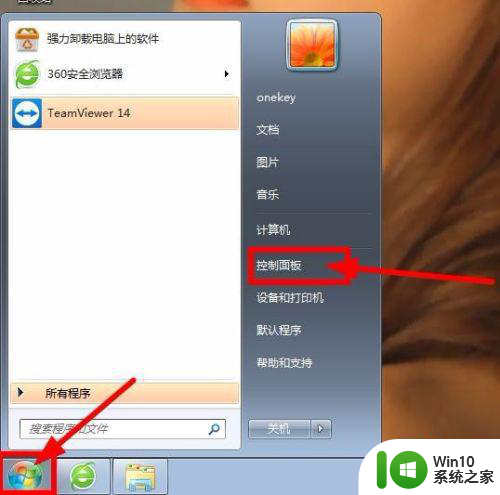
2、界面切换,仔细观察,找到第1个系统安全的图标,鼠标点击它。
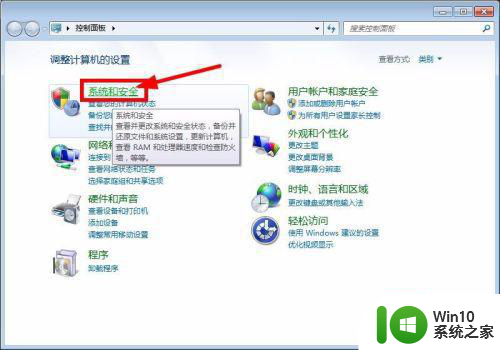
3、仔细观察,找到第2个windows防火墙,下面的允许程序通过windows防火墙的图标,鼠标点击它。
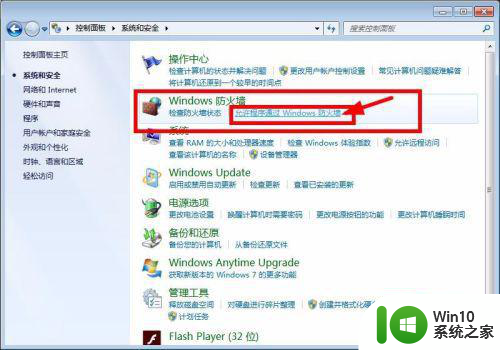
4、界面跳出,我们仔细观察,找到百度云管家的图标。将后面的两个小方块都打勾。点击下方的确定图标。
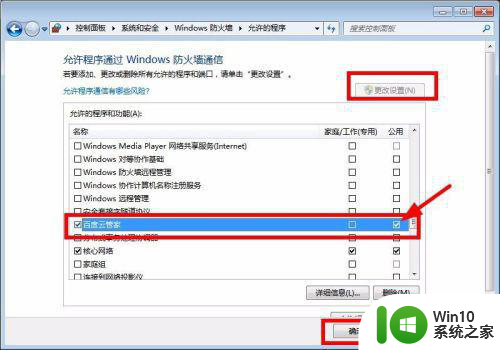
5、系统设置好了以后,我们现在登陆百度网盘的软件。
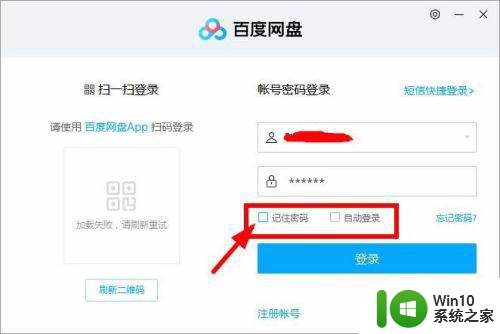
6、仔细观察界面,在登录图标上面,有两个小方块,鼠标不要勾选,记住密码和自动登陆取消选择。以上就是解决方法!
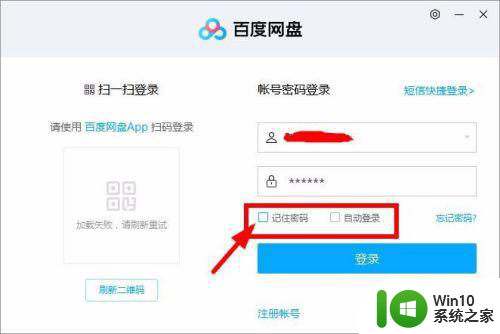
以上就是win7百度网盘登不上去网络异常解决方法的全部内容,有出现这种现象的小伙伴不妨根据小编的方法来解决吧,希望能够对大家有所帮助。
win7百度网盘登不上去网络异常解决方法 win7百度网盘登录不上去网络异常解决方法相关教程
- Win7打开360断网急救箱无法修复网络问题怎么办 Win7打开360断网急救箱网络异常无法连接网络的解决方法
- w7系统网络连接正常但是无法上网如何解决 w7系统网络连接正常但无法上网怎么办
- win7找不到网络适配器不能上网怎么办 Win7网络适配器丢失无法连接网络怎么解决
- win7连不上网怎么解决 win7连不上网络怎么办
- win7dns异常导致网络连接问题解决方法 如何手动修复win7dns异常问题
- 加快win7网络速度的方法 win7网络慢玩不了怎么办
- win7连不上网络出现红叉的两种解决方法 win7连不上网络出现红叉怎么回事
- win7网络被限制速度的解决方法 win7如何解除网速限制
- win7本地连接正在识别上不去网解决方法 Win7本地连接识别但无法上网解决方法
- win7网络黄叹号怎么解决 win7黄色感叹号无法上网解决方法
- win7限制网络速度的设置方法 win7怎么限制网络速度
- win7网速被限制了的解决方法 win7系统如何提升网络速度
- window7电脑开机stop:c000021a{fata systemerror}蓝屏修复方法 Windows7电脑开机蓝屏stop c000021a错误修复方法
- win7访问共享文件夹记不住凭据如何解决 Windows 7 记住网络共享文件夹凭据设置方法
- win7重启提示Press Ctrl+Alt+Del to restart怎么办 Win7重启提示按下Ctrl Alt Del无法进入系统怎么办
- 笔记本win7无线适配器或访问点有问题解决方法 笔记本win7无线适配器无法连接网络解决方法
win7系统教程推荐
- 1 win7访问共享文件夹记不住凭据如何解决 Windows 7 记住网络共享文件夹凭据设置方法
- 2 笔记本win7无线适配器或访问点有问题解决方法 笔记本win7无线适配器无法连接网络解决方法
- 3 win7系统怎么取消开机密码?win7开机密码怎么取消 win7系统如何取消开机密码
- 4 win7 32位系统快速清理开始菜单中的程序使用记录的方法 如何清理win7 32位系统开始菜单中的程序使用记录
- 5 win7自动修复无法修复你的电脑的具体处理方法 win7自动修复无法修复的原因和解决方法
- 6 电脑显示屏不亮但是主机已开机win7如何修复 电脑显示屏黑屏但主机已开机怎么办win7
- 7 win7系统新建卷提示无法在此分配空间中创建新建卷如何修复 win7系统新建卷无法分配空间如何解决
- 8 一个意外的错误使你无法复制该文件win7的解决方案 win7文件复制失败怎么办
- 9 win7系统连接蓝牙耳机没声音怎么修复 win7系统连接蓝牙耳机无声音问题解决方法
- 10 win7系统键盘wasd和方向键调换了怎么办 win7系统键盘wasd和方向键调换后无法恢复
win7系统推荐
- 1 雨林木风ghost win7家庭精简版64系统下载v2023.04
- 2 系统之家ghost win7 sp1 32位破解安装版v2023.04
- 3 三星笔记本ghost win7 64位最新旗舰版下载v2023.04
- 4 系统之家ghost win7 32位安装稳定版v2023.03
- 5 电脑公司win7 64位最新旗舰版v2023.03
- 6 电脑公司ghost win7 64位破解万能版v2023.03
- 7 雨林木风ghost win7 sp1 64位纯净免激活版v2023.03
- 8 华硕笔记本ghost win7 sp1 64位专业极速版下载v2023.03
- 9 深度技术ghost win7 64位最新专业版下载v2023.03
- 10 电脑公司ghost win7稳定旗舰版原版32位下载v2023.03